- Medan världen försöker bli pappersfri, är skrivaren fortfarande väldigt användbar och vanlig på kontoret såväl som hemma.
- Skrivarfel brukar visa exakt när vi har bråttom och vi behöver dokumenten så snart som möjligt. Rensa mappen Print Spool och kör felsökningen för att återuppta din utskriftsaktivitet.
- Liknande guider relaterade till detta ämne kan hittas genom att besöka Skrivarsektion på plats.
- Vi gillar att hantera alla typer av problem med din tekniska enhet. Kolla in PC-felsökningshubb för guider i många olika ämnen.

XINSTALLERA GENOM ATT KLICKA PÅ LADDA FILEN
Denna programvara kommer att reparera vanliga datorfel, skydda dig från filförlust, skadlig programvara, maskinvarufel och optimera din dator för maximal prestanda. Fixa PC-problem och ta bort virus nu i tre enkla steg:
- Ladda ner Restoro PC Repair Tool som kommer med patenterad teknologi (patent tillgängligt här).
- Klick Starta skanning för att hitta Windows-problem som kan orsaka PC-problem.
- Klick Reparera allt för att åtgärda problem som påverkar din dators säkerhet och prestanda.
- Restoro har laddats ner av 0 läsare denna månad.
Vissa användare har skrivit i Microsoft-forum om ett statusläsningsfel vid utskrift i Windows 10 som de ser i utskriftskö fönster.
Ett angav användaren.
När jag försöker skriva ut ett dokument, från WordPad, Adobe Reader, Word, vad som helst, visas det bara i utskriftskö med statusen "Fel - Utskrift." Användare kan inte skriva ut när felet "Fel vid utskrift" uppstår.
Låt oss kolla några fler relaterade problem som våra läsare rapporterade i samband med den här situationen.
Var och när kan detta fel uppstå och hur ser det ut?
- Windows 10 nätverksskrivare fel (En tydlig indikator på detta problem är när Windows kan inte ansluta till skrivaren)
- Statusfel vid utskrift
- Skrivaren i feltillstånd
- Fel vid utskrift trådlös skrivare
- Skrivare fel 0x00000709 i Windows 10
- Skrivare fortsätter att säga fel vid utskrift
- Fel vid utskrift HP/Brother/Canon/Epson
- Fel vid utskrift Windows 10/11/7
- Utskriftsproblem med Uppdatering för Windows 10
- Fel vid utskrift PDF Windows 10
- Fel vid utskrift startar om Windows 10
Försök först att återställa skrivaren. Stäng av skrivaren och koppla sedan ur den. Anslut skrivaren igen och slå på den igen.
Att återställa skrivaren är en enkel lösning, men det kan fortfarande vara tillräckligt för att lösa problemet för vissa användare. Om problemet kvarstår, gå vidare till lösningarna nedan.
Hur fixar jag skrivarfel i Windows 10?
1. Öppna skrivarfelsökaren
- Skriv "felsökning" i textrutan för att söka efter felsökningsinställningar.
- Klicka på Felsök inställningar för att öppna fönstret Inställningar som visas direkt nedan.
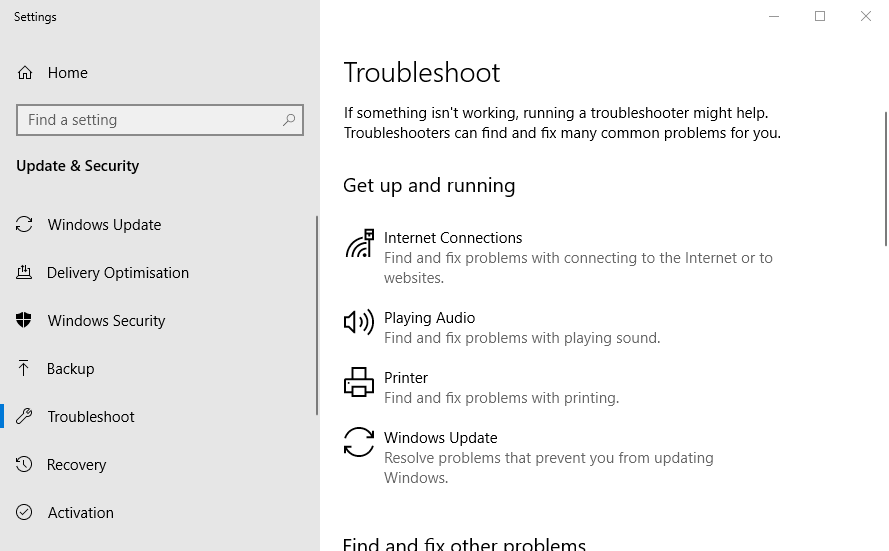
- Klicka sedan skrivaren att trycka på dess Kör felsökaren knapp.
- Välj den skrivare som behöver fixas och klicka Nästa för att gå igenom felsökaren.
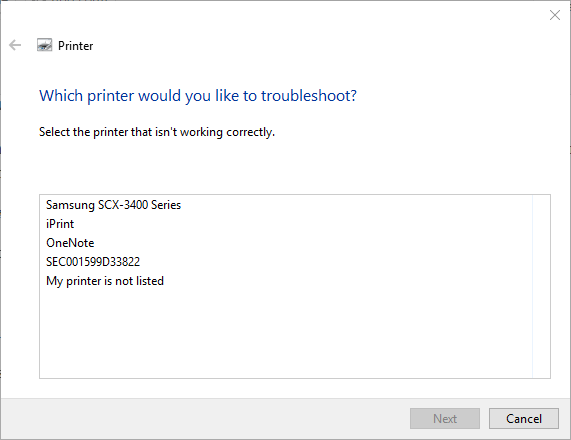
2. Rensa mappen Print Spool
- Användare har också sagt att de har fixat Fel vid utskrift genom att rensa Utskriftshanterare mapp. För att göra det, tryck på Windows-tangenten + R snabbtangenten, som öppnar Kör.
- Stiga på tjänster.msc i rutan Öppna och klicka på OK knapp.
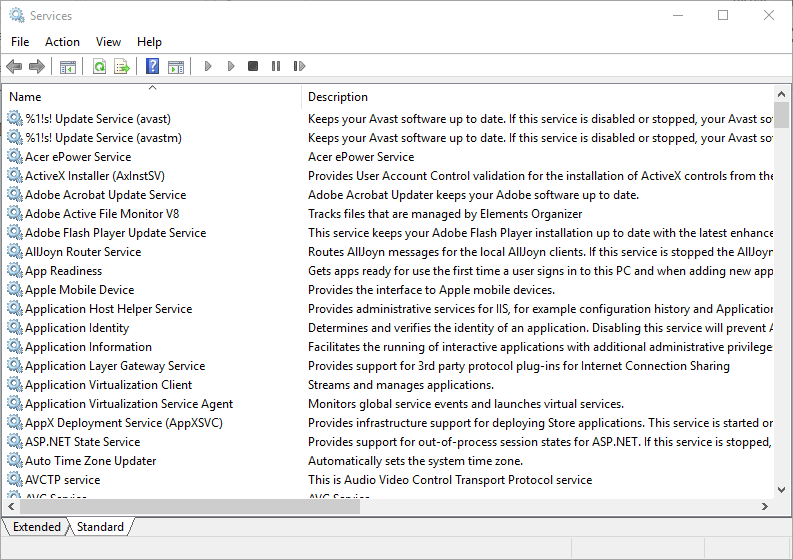
- Dubbelklicka sedan på Print Spooler-tjänsten för att öppna fönstret som visas direkt nedan.
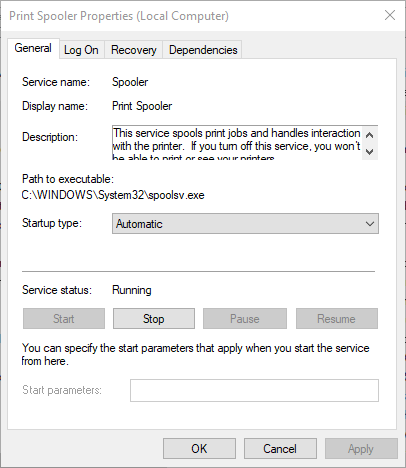
- tryck på Sluta knappen för att stänga av tjänsten.
- Välj Tillämpa och tryck på OK knapp.
- Tryck på Windows-tangenten + E kortkommando.
- Inmatning %WINDIR%system32spoolskrivare i Filutforskarens adressfält och tryck på Enter.
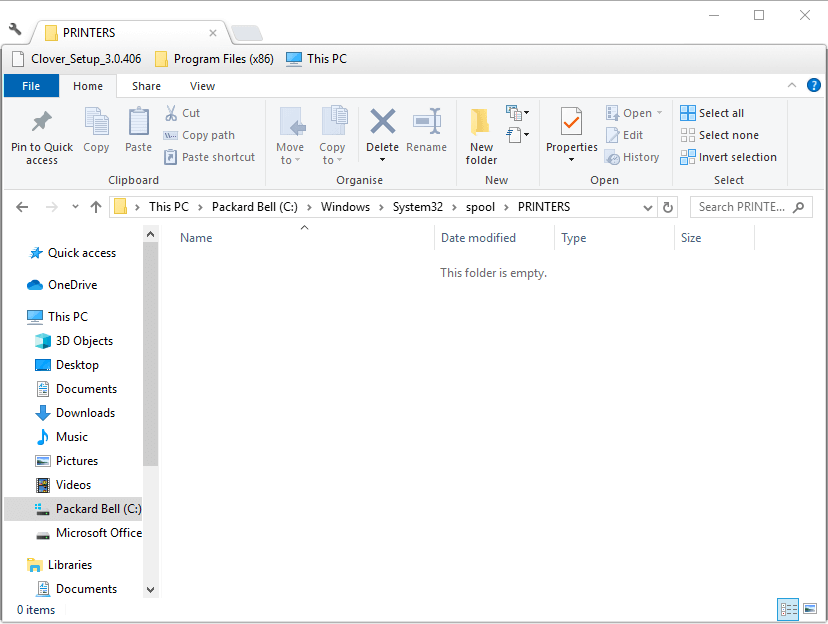
- Tryck på Ctrl + A kortkommandon för att välja alla filer i mappen Skrivare.
- Klicka sedan på Radera knapp in Utforskaren.
- Stäng Filutforskarens fönster.
- Öppna fönstret Tjänster igen genom att ange 'services.msc' i Kör.
- Dubbelklicka på Print Spooler för att öppna dess fönster och tryck på Start knapp.
- Klicka på Tillämpa knapp.
- Välj OK alternativet för att stänga fönstret.
- Skrivaren har slut på pappersfel
- Ett fel uppstod vid utskrift på Windows 10/11
- Min skrivare skriver inte ut hela sidan [HP, Canon]
- Fix Skrivaren kräver ditt uppmärksamhetsfel
- Skrivarport som används, vänligen vänta: Så här fixar du det
3. Kontrollera skrivarens portinställningar
- Ange "Kontrollpanelen" i Kör och välj OK alternativ.
- Klick Enheter och skrivare för att öppna kontrollpanelens applet i ögonblicksbilden direkt nedan.
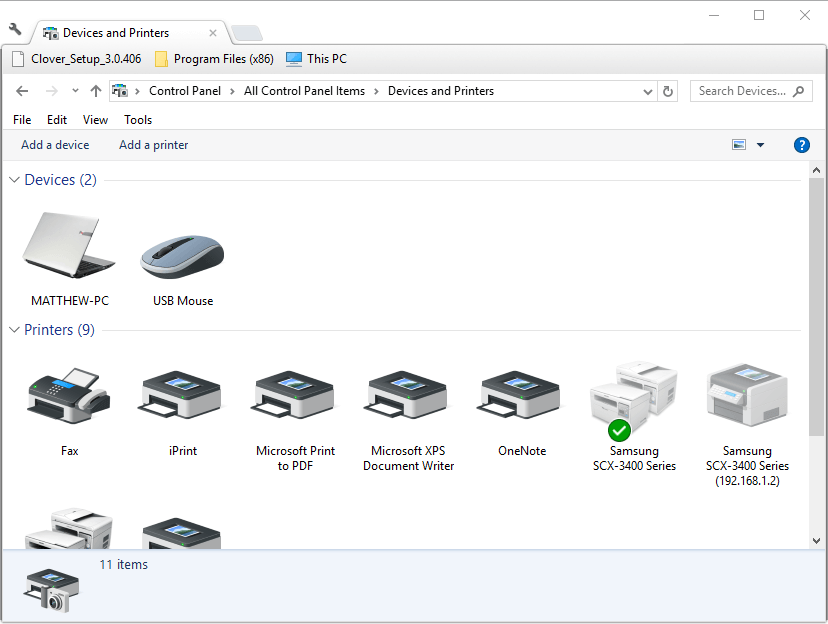
- Högerklicka på standardskrivaren där för att välja Skrivaregenskaper.
- Välj sedan fliken Portar som visas direkt nedan.
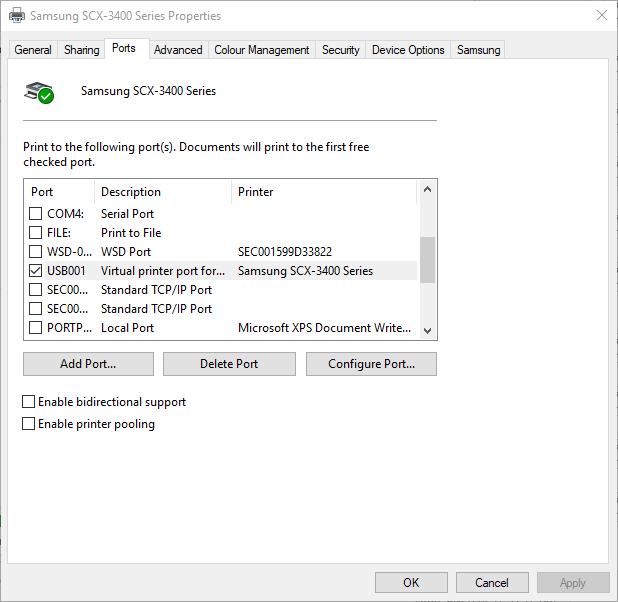
- Kontrollera att porten du vanligtvis ansluter skrivaren till är den som valts där. Om inte, avmarkera den för närvarande valda porten.
- Välj sedan den port som skrivaren vanligtvis är ansluten till.
- Välj Tillämpa alternativet och klicka OK att gå ut ur fönstret.
Vi hoppas att lösningen i den här artikeln har löst det här problemet, men om din dator fortfarande inte kan ansluta till din skrivare rekommenderar vi också titta på den här guiden.
Om du har några andra förslag eller knep för att lösa det här problemet, tveka inte att meddela oss i kommentaren nedan.
 Har du fortfarande problem?Fixa dem med det här verktyget:
Har du fortfarande problem?Fixa dem med det här verktyget:
- Ladda ner detta PC Repair Tool betygsatt Bra på TrustPilot.com (nedladdningen börjar på denna sida).
- Klick Starta skanning för att hitta Windows-problem som kan orsaka PC-problem.
- Klick Reparera allt för att åtgärda problem med patenterad teknik (Exklusiv rabatt för våra läsare).
Restoro har laddats ner av 0 läsare denna månad.
Vanliga frågor
Dessa artiklar samlade i sidan med skrivarfel innehåller specifika instruktioner om hur du hanterar dem.
Om du har tillräckligt med bläck i skrivaren, kontrollera skrivhuvudena. Använd programvaran eller manualen för din enhet för att se hur du rengör skrivarens skrivhuvuden.
Om du kan se och välja din skrivare men den inte svarar är lösningen att tömma utskriftskön. Om du inte är säker på hur du gör det, kolla vår guide till tom utskriftskö.

![KORRIGERA: Antivirusblockerande skrivare [Brandvägg, Avast och mer]](/f/dad4f252c7ab076b4c23cb06045d45da.jpg?width=300&height=460)
![5 bästa matrisskrivare för kolpapper [Epson, Oki]](/f/f4bcb0ebcdd0bac26dd49ecaee2fc78a.jpg?width=300&height=460)